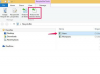Afbeelding tegoed: DragonImages/iStock/Getty Images
Wanneer Mozilla Firefox geen verbinding kan maken met een webpagina of server, kan het foutbericht "The Connection Was Reset" verschijnen. Cookies slaan gebruikersgegevens of voorkeuren voor een specifieke webpagina op, terwijl de cache afbeeldingen of andere gegevens op de website opslaat, zodat de pagina in de toekomst sneller toegankelijk is. Zowel cookies als cache kunnen problemen veroorzaken bij een poging om verbinding te maken met een webpagina; het wissen van deze instellingen kan de reset-verbindingsfout in Firefox stoppen. Als het probleem aanhoudt, kan uw antivirusprogramma of firewall interfereren.
Stap 1
Klik op "Extra", "Recente geschiedenis wissen" en selecteer vervolgens "Alles" in het vervolgkeuzemenu "Tijdbereik om te wissen".
Video van de dag
Stap 2
Vink "Cookies" en "Cache" aan. Laat alle andere items uitgeschakeld om browsergegevens te behouden.
Stap 3
Klik op "Nu wissen" om de cookies en cachegegevens te wissen. Start Firefox opnieuw en probeer vervolgens een website te bezoeken.
Stap 4
Schakel uw antivirus- en firewallsoftware uit als de reset-verbindingsfout opnieuw verschijnt. Test Firefox opnieuw.
Stap 5
Open een andere browser en probeer de pagina te openen als de fout aanhoudt. Als het probleem zich blijft voordoen, zelfs als u een andere browser gebruikt, kan de server van de website problemen ondervinden. Probeer een andere website; als de browser helemaal geen toegang heeft tot internet, neem dan contact op met uw ISP voor verdere hulp.
Tip
Als de andere browser naar de webpagina kan gaan, probeer dan Mozilla Firefox opnieuw te installeren of upgrade naar de nieuwste beschikbare versie.